Skapa en e-posttråd i en sekvens
Senast uppdaterad: juni 28, 2023
Tillgänglig med något av följande abonnemang, om inte annat anges:
|
|
|
|
Med trådning kan du ställa in din sekvens så att varje e-postmeddelande skickas som ett svar på det föregående e-postmeddelandet med samma ämnesrad. Detta ger dina kontakter sammanhang och gör att de kan se alla sina interaktioner med dig på ett ställe.
- Trådning av sekvenser är endast tillgängligt med en ansluten Gmail- (G Suite) eller Office 365-inkorg.
- Om du redan skickar e-post till en kontakt innan du registrerar dem i en sekvens kan du inte fortsätta tråden. Du måste starta en ny tråd om du vill tråda efterföljande e-postmeddelanden i en sekvens.
Så här skapar du ett nytt e-postmeddelande som ska skickas som svar på ett tidigare e-postmeddelande i en sekvens:
- I ditt HubSpot-konto navigerar du till Automatiseringar > Sekvenser.
- Håll muspekaren över den sekvens du vill redigera och klicka sedan på Redigera.
- Klicka på + plus-ikonen.
- Klicka på Automatiserat e-postmeddelande i den högra panelen.
- Välj Svara under E-posttyp. Observera att om detta är det första e-postmeddelandet i sekvensen kan du bara välja Ny tråd; du kan sedan välja Svara för efterföljande e-postmeddelanden.
- Under Vilket e-postmeddelande vill du svara på? väljer du det föregående e-postmeddelandet i sekvensen som du vill svara på.
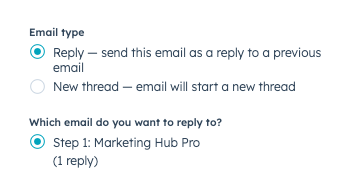
- Klicka på Nästa: Lägg till e-postinnehåll.
- Fortsätt med stegen för att skapa en mall eller använda en befintlig mall.
E-postmeddelanden som är svar på ett tidigare e-postmeddelande visas som en del av en kontinuerlig konversation i den här kontaktens inkorg istället för separata e-posttrådar. Du kan förvänta dig att det ser ut som trådning gör i en vanlig e-posttråd.
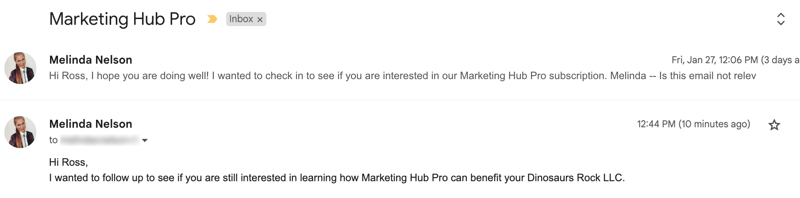
I HubSpot kommer e-postmeddelanden som är svar att innehålla en svarsikon bredvid ämnesraden.
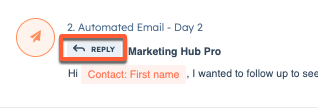
Så här redigerar du trådning för ett befintligt e-postmeddelande i en sekvens:
- I ditt HubSpot-konto navigerar du till Automatiseringar > Sekvenser.
- Välj namnet på den sekvens som du vill redigera.
- Klicka på Redigera längst upp till höger.
- Om du vill ändra trådningsalternativet för ett befintligt e-postmeddelande klickar du på rullgardinsmenyn Åtgärder och väljer Redigera trådning.
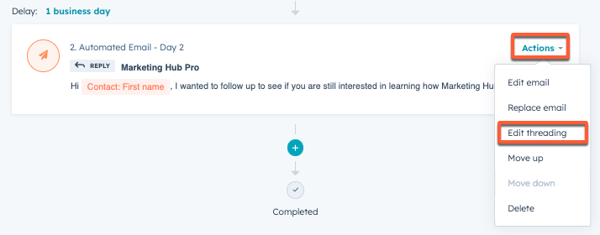
- Ändra e-posttyp i den högra panelen.
- Klicka på Spara.
Observera: det finns en filstorleksgräns på 20 MB för filer som bifogas försäljningsmejl. När du trådar sekvensmeddelanden kommer eventuella bifogade filer att inkluderas i alla svar i tråden, vilket kan leda till att du når filstorleksgränsen.